-
台式电脑如何重装系统步骤
- 2022-11-24 11:23:04 来源:windows10系统之家 作者:爱win10
台式电脑如何重装系统?随着台式电脑系统的使用,硬盘中的内存会越来越多,导致系统的运行速度会越来越慢,经常会出现故障,无法正常工作。如果找不到相应的原因进行修复的话,那就只能重新安装了。下面小编就为大家分享一下台式电脑重装系统的操作步骤吧。
软件版本:系统之家2.1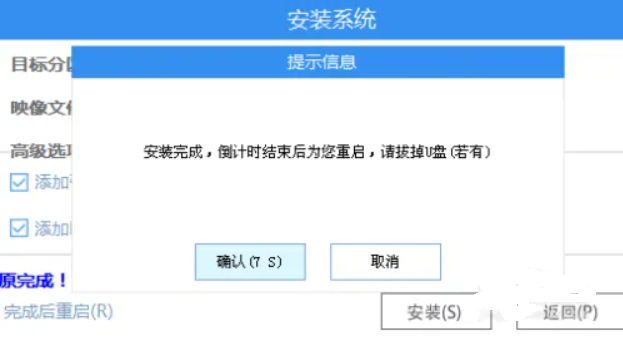 总结:
总结:
工具/原料:
系统版本:windows10
软件版本:系统之家2.1
方法/步骤:
重装台式电脑系统操作步骤如下
1、下载U盘启动盘工具并软件,软件会自动识别当前电脑信息和状态。
 2、点击上方制作U盘启动,进入界面后,保持默认格式直接点击开始制作。
2、点击上方制作U盘启动,进入界面后,保持默认格式直接点击开始制作。
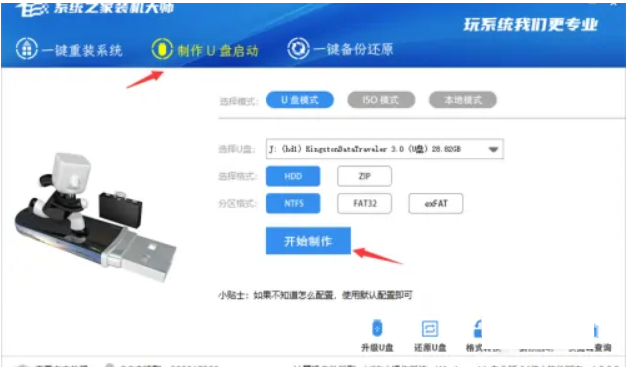
3、在制作过程中,软件会自动联网下载PE数据。
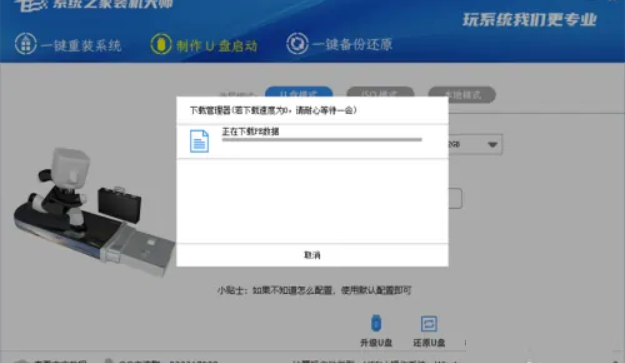
4、下载完成后,软件将会提示制作U盘启动盘时,会将U盘格式化,用户如果有重要资料需单独备份。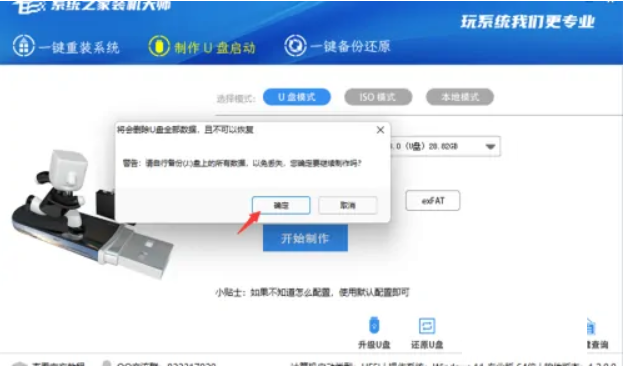 5、点击制作后,等待,就会出现制作成功字样。
5、点击制作后,等待,就会出现制作成功字样。
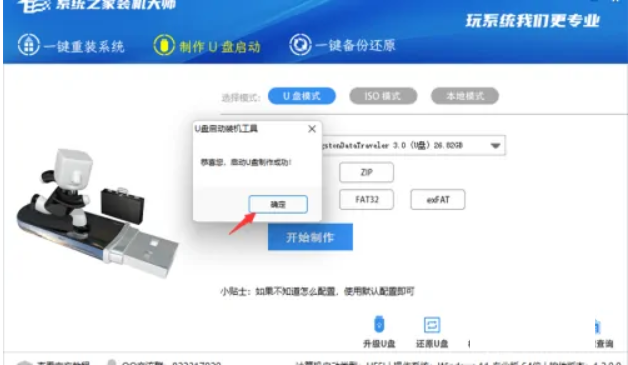
6、制作成功后,点击模拟启动BIOS启动,查看是否制作成功。
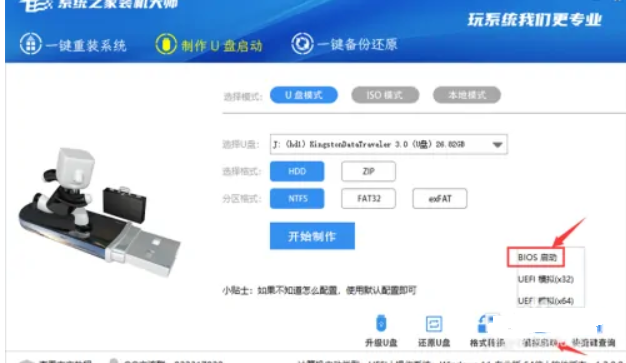 7、进入这个界面说明已经制作成功。
7、进入这个界面说明已经制作成功。
 8、再将需要安装的Win10文件移入其中即可。
8、再将需要安装的Win10文件移入其中即可。
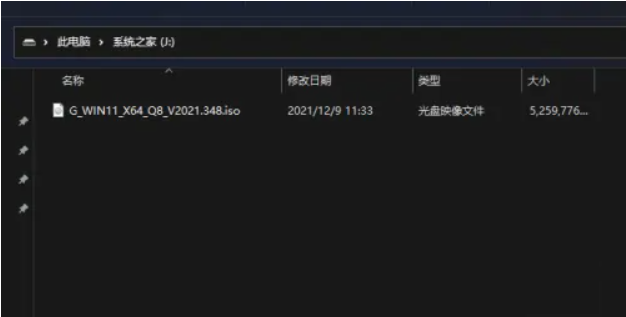 9、将U盘设为启动项后,进入PE选择02项。
9、将U盘设为启动项后,进入PE选择02项。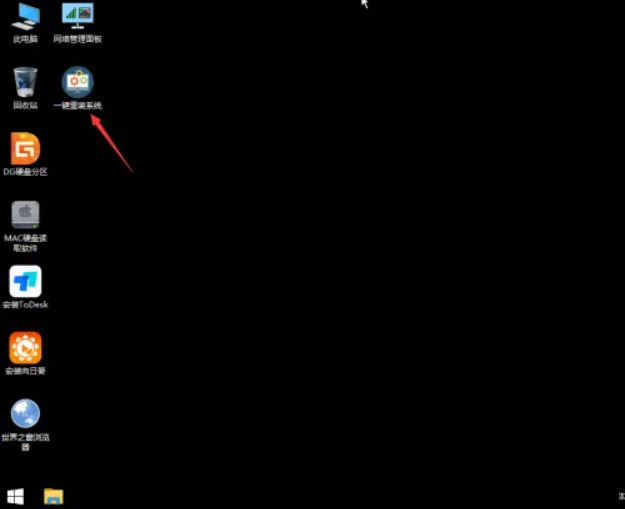
10、浏览下载好的镜像,选择我们需要安装的分区。
 11、点击安装。
11、点击安装。
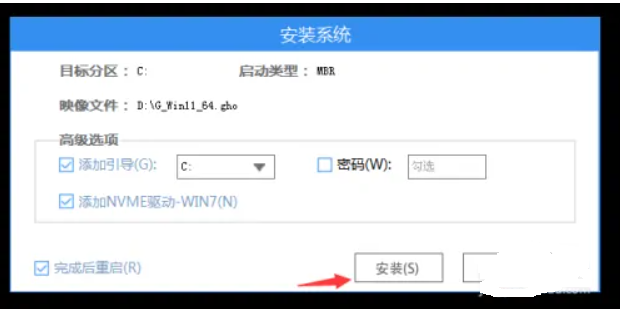 12、接下来等待系统还原。
12、接下来等待系统还原。
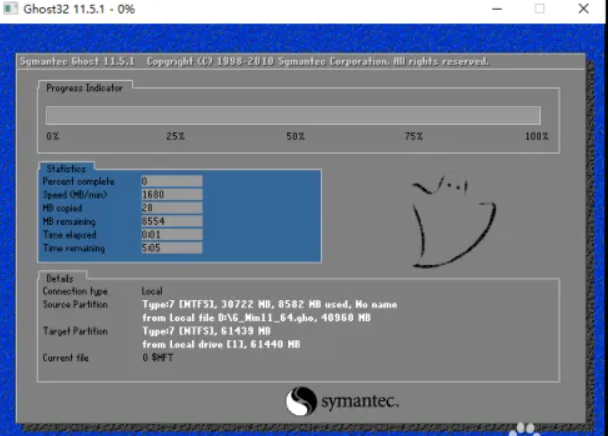 13、系统还原完毕后,软件会提示重启,这时需要用户先拔出U盘,再重启电脑。
13、系统还原完毕后,软件会提示重启,这时需要用户先拔出U盘,再重启电脑。
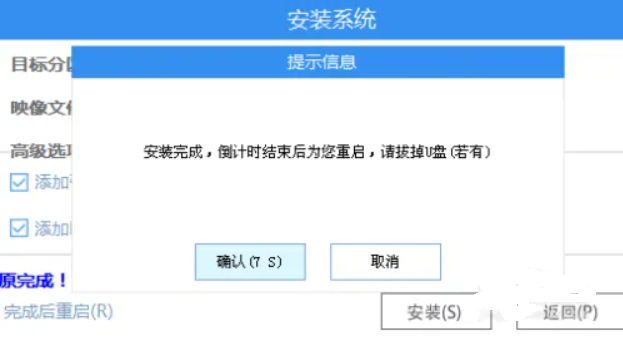 总结:
总结:上文就是为大家介绍的台式电脑如何重装系统步骤,希望能够为大家提供到帮助。
上一篇:如何进行电脑一键安装win7系统
下一篇:返回列表
猜您喜欢
- 系统之家的一键重装系统教程..2017-07-12
- windows764位旗舰版系统一键重装方法..2017-05-29
- 小编教网友们如何输入命令一键重装系..2017-07-03
- 主编教您win10如何重置系统2019-03-06
- 教你黑云一键重装系统2019-05-25
- 图解如何重装win7系统2020-07-09
相关推荐
- 联想一键恢复,小编告诉你怎么使用联想.. 2017-12-26
- 如何重新安装电脑系统 2019-06-14
- 快速一键重装系统方法 2017-07-11
- 系统之家一键重装系统重装教程.. 2017-05-11
- 小编告诉你升级win10系统 2017-10-05
- 萝卜菜一键重装系统教程 2017-07-16




 魔法猪一健重装系统win10
魔法猪一健重装系统win10
 装机吧重装系统win10
装机吧重装系统win10
 系统之家一键重装
系统之家一键重装
 小白重装win10
小白重装win10
 NirLauncher V1.18.06 绿色版 (超过一百款软件安装的小工具)
NirLauncher V1.18.06 绿色版 (超过一百款软件安装的小工具) 我要学语法v1.2简体中文官方安装版(看动画学标准语法)
我要学语法v1.2简体中文官方安装版(看动画学标准语法) 电脑公司V201409_Ghost_Win7 64位自动激活旗舰版
电脑公司V201409_Ghost_Win7 64位自动激活旗舰版 小白系统ghost win7 32位纯净版201602
小白系统ghost win7 32位纯净版201602 萝卜家园ghost win8 64位专业版下载v201705
萝卜家园ghost win8 64位专业版下载v201705 小白系统win10系统下载32位专业版v201706
小白系统win10系统下载32位专业版v201706 深度技术32位
深度技术32位 Aegisub v3.1
Aegisub v3.1 驱动精灵2013
驱动精灵2013 雨林木风Win7
雨林木风Win7 萝卜家园ghos
萝卜家园ghos 最新去广告版
最新去广告版 Microsoft To
Microsoft To 雨林木风 Gho
雨林木风 Gho 雨林木风Ghos
雨林木风Ghos Any DVD Shri
Any DVD Shri 图片处理软件
图片处理软件 粤公网安备 44130202001061号
粤公网安备 44130202001061号